win10 用户权限 win10用户权限设置教程
更新时间:2023-09-30 14:41:54作者:jiang
win10 用户权限,Win10是微软公司最新推出的操作系统,它以其出色的性能和卓越的用户体验受到了广大用户的喜爱,在使用Win10系统时,了解和设置用户权限是非常重要的。用户权限设置可以确保系统和个人数据的安全,同时也能有效管理和控制各个用户对系统资源的访问和使用。本文将介绍Win10用户权限的相关设置和教程,帮助用户更好地了解和掌握这一重要功能,以提升系统的安全性和稳定性。无论是个人用户还是企业用户,都可以通过本文学习到如何正确设置和管理Win10系统的用户权限。
具体方法:
1.首先打开控制面板,用户账户管理账户。
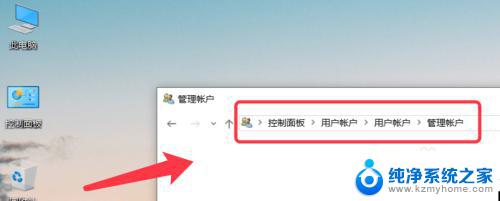
2.点击下方的在电脑设置中添加新用户。
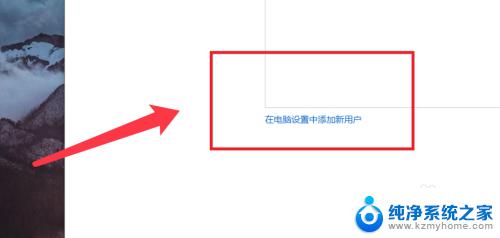
3.选择左侧的家庭和其他人员,点击将其他人员添加到电脑。
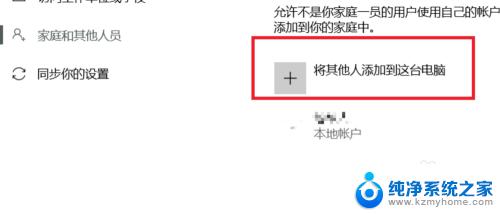
4.点击新添加的本地账户,选择更改账户类型。
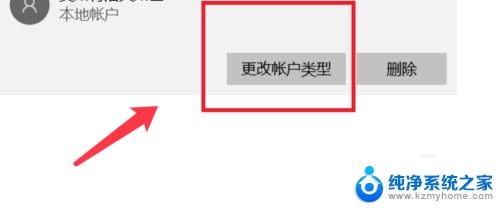
5.右键想要设置权限的盘,点击安全选项卡。
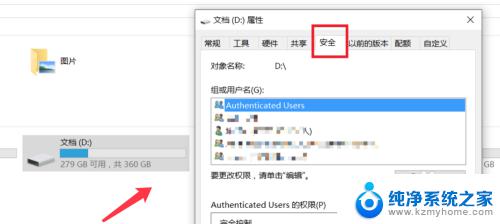
6.选择authenticated user用户,点击高级按钮。
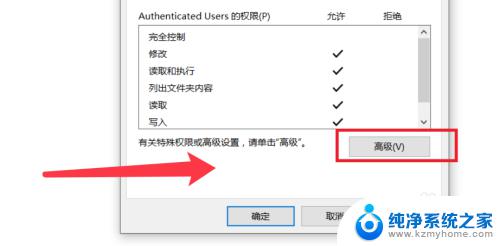
7.弹出的对话框,点击选择主体。输入用户名,检查确定。
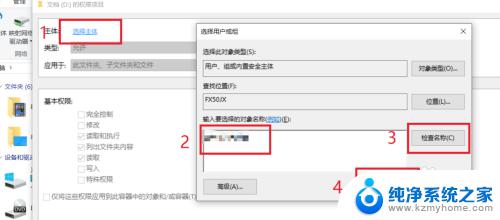
8.类型选择拒绝,勾选拒绝访问的权限即可。
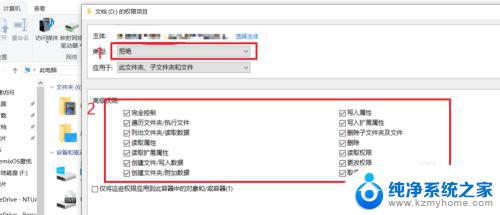
9.更改完成,点击确定。重启系统,选择新建的用户即可。
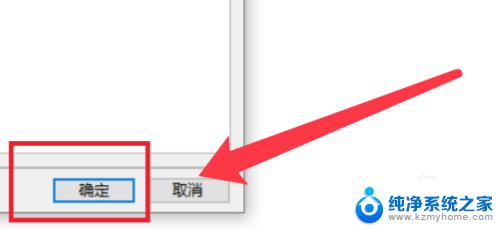
以上是win10用户权限的全部内容,如果您遇到此类问题,可以尝试根据本文的方法解决,希望这篇文章能够帮到您。
win10 用户权限 win10用户权限设置教程相关教程
- win10 用户权限管理 如何在win10中设置用户访问权限
- windows给用户管理员权限 如何在Win10中增加用户的管理员权限
- win10如何给用户管理员权限 Win10如何给用户添加管理员权限教程
- win10打开应用权限 win10设置应用权限允许访问的步骤
- win10其他用户权限设置 win10如何分配其他人员的文件访问权限
- win10c盘权限如何解除 Win10账户权限不足怎么办
- 电脑怎么设置麦克风权限 win10麦克风权限在哪里设置
- win10共享文件夹权限访问 win10共享文件夹怎么设置访问权限
- 怎么打开电脑麦克风权限设置 win10如何开启麦克风权限
- 如何打开电脑麦克风权限设置 win10怎样开启麦克风权限
- win10怎么设置浏览器起始页 Win10自带浏览器如何设置起始页网址
- win10开机图标变大了 win10电脑重启图标变大解决技巧
- 电脑重置后windows怎么激活 win10系统重置后激活方法
- 如何把显示桌面放到任务栏 Win7/Win10任务栏添加显示桌面快捷方式步骤
- win10文件夹没有高清晰音频管理器怎么办 Win10缺少高清晰音频管理器怎么办
- windows10设置休眠 win10如何设置休眠时间
win10系统教程推荐
- 1 win10开机图标变大了 win10电脑重启图标变大解决技巧
- 2 电脑重置后windows怎么激活 win10系统重置后激活方法
- 3 怎么开电脑麦克风权限 win10麦克风权限在哪里可以找到
- 4 windows 10开机动画 Windows10开机动画设置方法
- 5 输入法微软拼音怎么调 win10电脑微软拼音输入法怎么调整
- 6 win10没有ppt怎么办 win10右键新建中没有PPT选项怎么添加
- 7 笔记本硬盘损坏是否会导致蓝屏 Win10系统DRIVER POWER STATE FAILURE蓝屏怎么处理
- 8 win10老是提醒激活 Win10系统总提醒需要激活怎么解决
- 9 开机启动软件win10 Win10怎么设置开机自启动指定软件
- 10 win7和win10共享文件夹设置 Win10与win7局域网共享设置详解